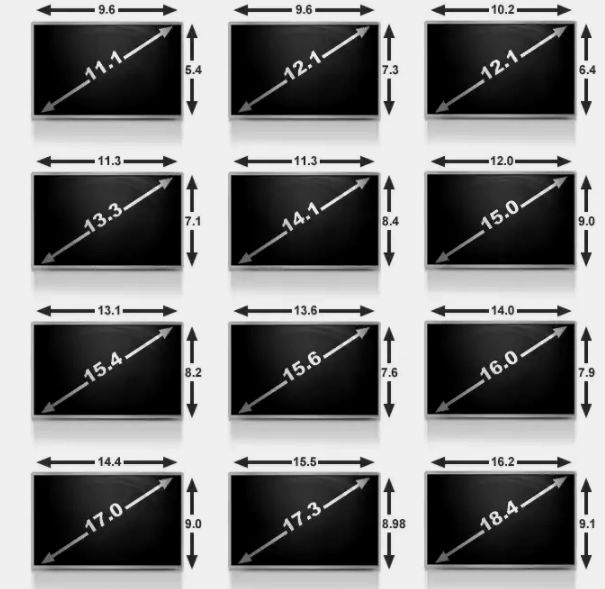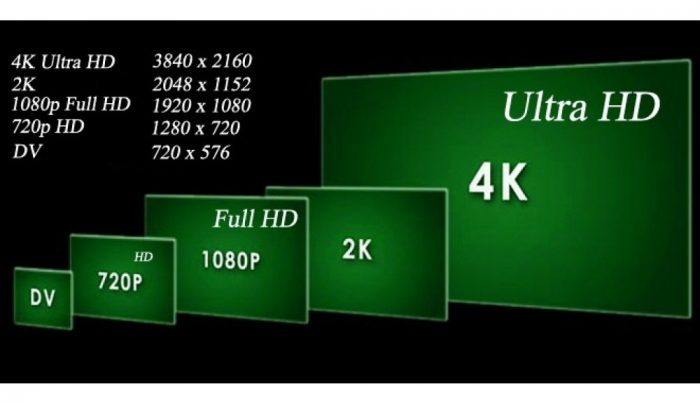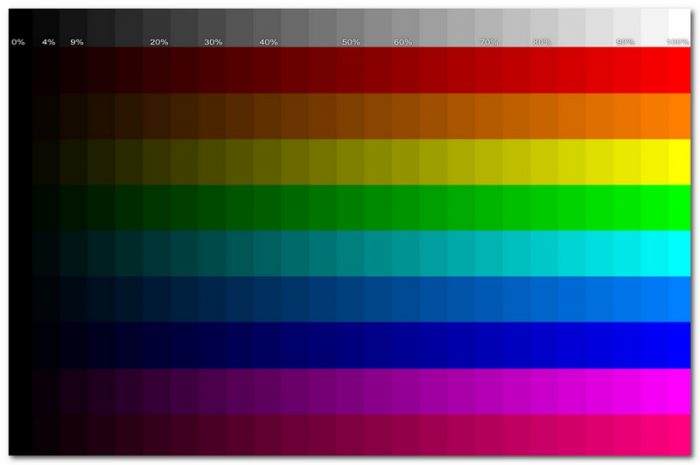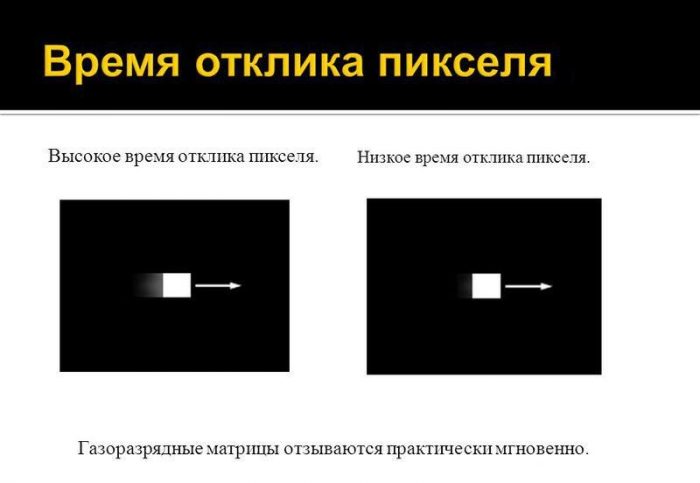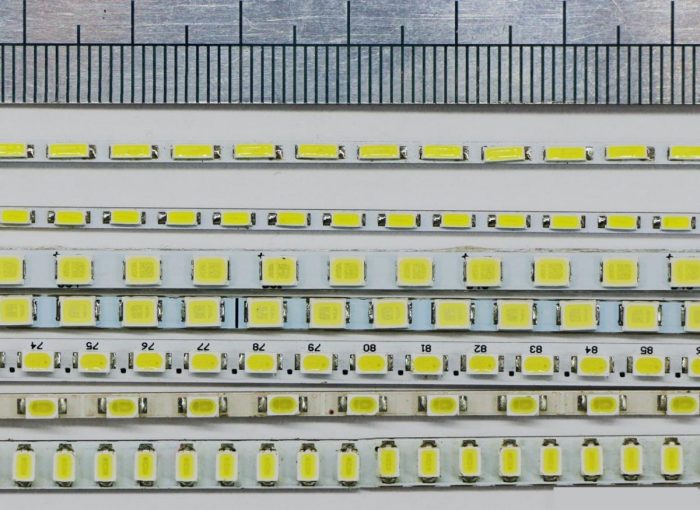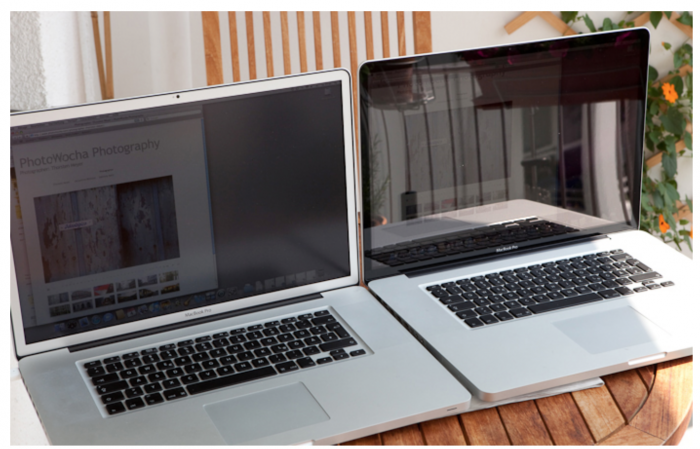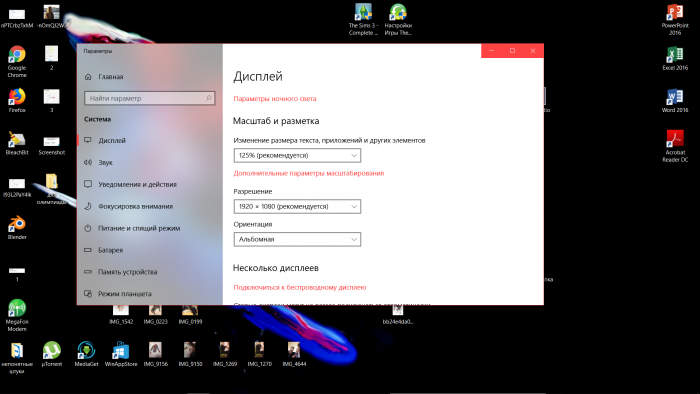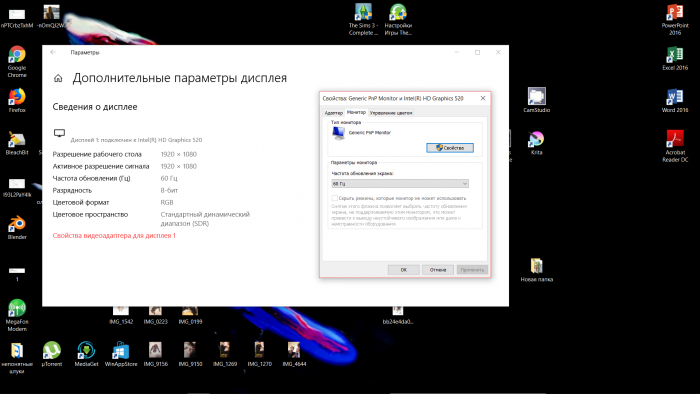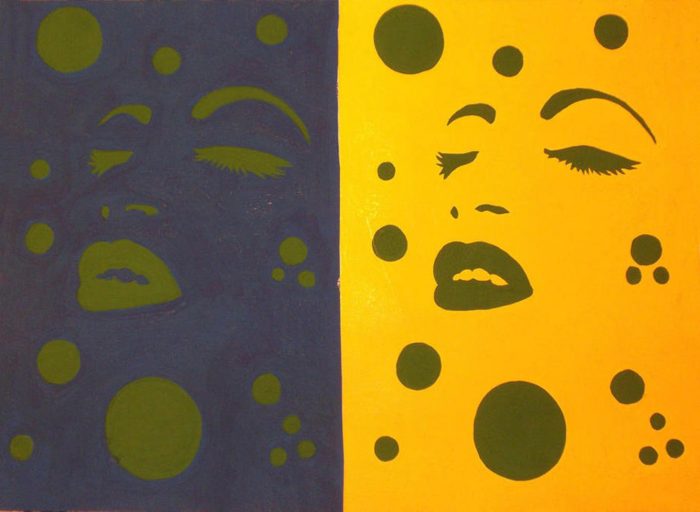Mahirap makahanap ng isang tao na hindi makayanan ang pamamahala ng aparatong ito, ngunit may kinalaman sa mga setting nito - mayroon nang mga problema. Ang isa sa mga paghihirap na ito ay ang pagpili at pagsasaayos ng paglutas ng screen ng laptop, na tatalakayin sa artikulong ito.
Paano pumili ng isang screen ng laptop
Hindi kinakailangan na makipag-ugnay sa mga taong "may kaalaman" upang pumili ng isang pagpipilian na angkop para sa iyong sarili. Kahit sino ay maaaring maging isang "alam". Kapag pinipili ang pinakamainam na screen, isinasaalang-alang ang mga sumusunod na kadahilanan. Ito ay nananatiling i-disassemble ang bawat isa sa kanila nang hiwalay.
Laki ng screen
Ang dayagonal ng screen ay nakakaapekto sa presyo, timbang, at din sa mga kakayahan ng laptop (halimbawa, kadaliang kumilos). Una, mahalagang maunawaan ang layunin ng aparato. Ang isa sa mga kadahilanan ay depende sa ito - ang dayagonal.
Ang lahat ng mga laptop ay maaaring nahahati sa mga sumusunod na kategorya:
- Ang mga netbook: ang pinakamaliit na bersyon ng laptop, ang dayagonal na karaniwang saklaw mula 10 hanggang 13 pulgada.
- Mga laptop: isang average ng 13 hanggang 18 pulgada.
- Ultrabooks: nakikilala sa pamamagitan ng kanilang ultra-manipis na katawan, ang kanilang diagonal na saklaw mula sa 11-14 pulgada.
- Mga Notebook-tablet: tinatawag din silang hybrid, mayroon silang istasyon ng docking - isang nababaluktot na keyboard, ang diagonal ay hindi lalampas sa 13 pulgada.
- Mga transpormer: naiiba sa iba pang mga pagpipilian sa na ito ay tiklop paitaas, walang mga paghihigpit sa laki ng diagonal.
Ang bawat isa sa kanila ay angkop para sa mga tiyak na layunin. Halimbawa, ang mga netbook, ay maaaring maging isang "lifeline" para sa mga taong sanay sa isang aktibong pamumuhay. Ito ay dahil sa kanilang kakayahang maiangkop. Nakikilala ito sa pagiging compactness at lightness nito, at ang ilang mga modelo ay magagawang hawakan ang baterya para sa isang kamangha-manghang mahabang panahon.
Ang dayagonal ng anumang laptop, bilang panuntunan, ay hindi mas mababa sa 10 pulgada, ngunit hindi lalampas sa 18. Ang pinakasikat sa mga ito ay ang mga sumusunod na pagpipilian:
- 13.3 pulgada - 33.8 cm;
- 14 pulgada - 35.6 cm;
- 15.6 pulgada - 39.6 cm;
- 17.3 pulgada - 43.9 cm.
Ang laki mula 13.3 hanggang 15.6 ay pinakamainam para sa mga ginagamit upang gumalaw sa paligid ng isang laptop mula umaga hanggang gabi. Mula sa 15.6 hanggang 17.3 ay isang mahusay na pagpipilian para sa pagtatrabaho sa isang lugar nang walang madalas na paglilipat ng aparato.
Ang 15.6 pulgada ay ang pinakamahusay na pagpipilian para sa mga taong nahihirapang magpasya kung aling paraan upang magamit ang aparato. Ang pagpipiliang ito ay ang "gitnang lupa" sa mga iminungkahi.
Resolusyon sa laptop screen
Ang resolusyon ng screen ng anumang laptop ay sinusukat sa bilang ng mga piksel nang patayo at pahalang. Ang mga piraso ay mga tuldok na bumubuo sa buong imahe. Ang kaliwanagan ng larawan ay nakasalalay sa kanila: ang mas maraming mga pixel, mas detalyado ang imahe.
Nasa ibaba ang pinakapopular na pahintulot:
- HD 1366x768 (matatagpuan sa 15 pulgada na modelo);
- HD + 1600x900 (para sa 17 pulgada na aparato);
- Buong HD 1920x1080 (para sa iba't ibang mga diagonal na notebook ng daluyan at mataas na presyo);
- 2K 2560x1440 (mga aparato mula sa hanay ng mataas na presyo na may anumang dayagonal);
- 4K / Ultra HD 3840x2160 (15-17 pulgada screen, mataas na presyo).
Ang kaliwanagan ng larawan, iyon ay, ang paglutas ng screen, nakasalalay sa pagkarga sa bakal. Ang mas mataas na resolusyon, mas mataas ang pag-load. Alinsunod dito, ang mga parameter ng aparato ay nagiging mas mataas, at ang presyo nito ay tumataas.
Mahalaga rin na tandaan na ang mga laptop sa Apple ay naiiba sa resolusyon mula sa mga karaniwang pamantayan na tinanggap. Ang kanilang mga display ay bahagyang naiiba, ngunit ang pagkakaiba ay maliit.
Pag-render ng kulay, ningning, kaibahan
Ang tatlong pamantayan na ito ay isang sapilitan na bahagi ng anumang screen. Ito ay nananatiling malaman kung ano ang bawat isa sa sarili nito:
- Ang pag-render ng kulay ay ang antas kung saan ang kulay ng isang tunay na bagay na tumutugma sa kulay ng imahe nito. Mahalagang iwasan ang pagbaluktot sa kulay upang ang mga mata ay hindi mapagod at ang pananaw ay hindi lumala. Ang pag-set up nito ay mas madali kaysa sa maaaring mukhang: kailangan mong gawin ito sa isang lugar kung saan walang kakaibang ilaw - kailangan mong maiwasan ang glare at flare. Pagkatapos ay nananatili lamang ito upang magamit ang built-in na programa at i-calibrate ang pagpapakita ayon sa iyong sariling damdamin.
- Ang kaliwanagan ay ang ratio ng light intensity sa lugar ng maliwanag na ibabaw. Magkakaibang ipinahayag, ito ay isang light stream. O ang halaga ng puting kulay - ang mas malaki nito, ang korona ay mas maliwanag kaysa sa imahe. Mahalaga na huwag overdo ito sa ningning ng screen, kung hindi man ay makakaapekto ito sa kondisyon ng mata ng gumagamit.
- Ang kaibahan ay ang antas kung saan ang isang bagay ay nakikilala sa mga nakapalibot na bagay. Maglagay lamang, ito ang pagkakaiba sa pagitan ng mga kulay. Kung mas mataas ang kaibahan, mas natatanging bawat bagay ay nagiging.
Ang bawat isa sa mga katangian ay madaling naka-configure nang manu-mano (higit pa sa susunod na). Ang bawat aspeto ay kailangang mai-personalize sa paraang hindi mapapagod ang mga mata, kung hindi man ang paningin ay magsisimulang mahulog.
Anggulo ng pagtingin
Ang puntong ito ay madalas na hindi maintindihan sa mga hindi nakakaintindi ng teknolohiya nang mas malalim kaysa sa average. Sa katunayan, hindi ito isang malaking pakikitungo. Anggulo ng pagtingin - ito ay isa sa mga pangunahing katangian ng kalidad ng matrix. Ang aspetong ito ay direktang nakakaapekto sa kalidad ng paningin ng isang gumagamit ng laptop.
Ang mga uri ng matrice na may kanilang likas na katangian ay isinasaalang-alang sa ibaba:
- Twisting Threadlike (TN): Kumpara sa iba pang mga pagpipilian, mas mababa ang presyo. Ang lahat ng mga katangian, ayon sa pagkakabanggit, ay mas mababa rin sa kalidad, kasama ang anggulo ng pagtingin mismo
- On-Site Lumilipat (IPS): Ang kulay at anggulo ng pagtingin ay tumpak at tumpak. Para sa paningin, hindi bababa sa mapanganib, ngunit dahil dito, at ang kalsada.
- MDV matrix: kasama ang mga pakinabang ng dalawa na nabanggit. Angkop para sa mga artista na pangunahing interesado sa pagpaparami ng kulay. Kinuha niya ang bilis ng pagtugon mula sa TN, ngunit hindi siya naiiba sa dinamismo.
Oras ng pagtugon
Ang oras ng pagsubaybay sa monitor ay ang pinakamaliit na oras na kailangang baguhin ng isang pixel ang ningning nito. Ang mas mababa ang oras ng pagtugon, mas mahusay ang aparato.
Kapag inihahambing ang mga banig sa pamamagitan ng parameter na ito, ang TN ay nanalo nang walang pag-aalinlangan Ito ay isa pang kadahilanan, bilang karagdagan sa murang, bakit ito ay tanyag pa rin sa mga masa. Para sa mga manlalaro, halimbawa, ang paglalagay ng kulay ay hindi napakahalaga, alinsunod sa kung saan para sa partikular na pagpipilian na ito ay ginustong.
Ang mga sumusunod ay mga pagpipilian para sa pagsuri sa oras ng pagtugon ng monitor. Ang bawat isa sa kanila ay magagamit para sa anumang gumagamit ng laptop:
- BWB (BtB): ang pinaka matapat na tagapagpahiwatig; ang kanyang trabaho ay upang ipakita kung gaano katagal ang isang pixel mula sa itim na switch sa puti at kabaligtaran.
- BtW: gumagana sa prinsipyo ng paglipat mula sa isang hindi aktibo na estado sa isang maximum (100%) ningning.
- GtG: Sinusukat kung gaano katagal aabutin ang isang pixel upang mabago ang ningning ng isang kulay-abo na glow mula sa 90% hanggang 10%.
Upang independiyenteng suriin ang oras ng pagtugon ng monitor, maaaring gamitin ng gumagamit ang programa ng TFT Monitor Test.
Uri ng backlight
Mula sa backlight ng matrix ay nakasalalay sa mga tagapagpahiwatig ng monitor na isinasaalang-alang nang mas maaga, tulad ng pagpaparami ng kulay, ningning at kaibahan. Ang epekto ay nasa kalusugan din ng gumagamit - sa kanyang paningin.
Kaya, nananatili lamang itong maunawaan ang mga kalamangan at kahinaan ng iba't ibang mga pagpipilian sa pag-iilaw:
- CCFL: ay mga ordinaryong bombilya ng araw, maliban sa mas maliit. Karaniwan sa LCD monitor, telebisyon, at likidong display ng kristal. Para sa isang naibigay na tagal ng oras, ang nasabing backlight ay isinasaalang-alang na hindi na ginagamit dahil sa pagkakaroon ng iba pa, higit na mga pagpipilian sa husay.
- LED: ang ganitong uri ay ang pinaka-modernong sa lahat ng posible at ipinatupad ngayon. Sa mga laptop, ito ay mga LED na kadalasang matatagpuan. Ang mga monitor ng PC ay unti-unting lumilipat sa LED side.
Dalawang pangunahing uri ng LED backlighting ay maaaring makilala:
- Side: ang pinaka-karaniwang backlight sa ngayon. Ang walang pagsalang kalamangan nito ay ang mababang pagkonsumo ng kuryente. Sa batayan nito, ang pinaka banayad na mga modelo ng mga screen ay nilikha (na hindi pinapayagan ng mga lampara). Sa kabilang banda, sa ganitong uri ng backlight ay napakahirap upang makamit ang pagkakapareho nito, habang ang pamamahala ay patuloy na imposible.
- Dot matrix: sa ilalim ng mga kondisyong ito, ang mga LED ay inilalagay sa buong lugar ng screen. Salamat sa ito, ang pag-iilaw ay pantay-pantay, na hindi ganito ang pag-iilaw sa pag-ilid. Mayroon ding posibilidad ng dynamic na kontrol. Dahil sa buong saklaw ng ibabaw, ang presyo ng naturang mga aparato ay tumaas nang malaki. Ang kapal at pagkonsumo ng kuryente ng mga aparato na may backlight ng matrix ay mas mataas kaysa sa tabi.
Saklaw
Ang debate tungkol sa kung aling mga patong ang pipiliin ay maaaring magpakailanman. Walang ganap na nagwagi sa karera na ito, ngunit nagkakahalaga pa rin ng pag-unawa sa mga pakinabang ng bawat isa.
Kabilang sa mga coatings ng screen ay dalawang mga pagpipilian sa pakikipagkumpitensya: matte at makintab. Ang bawat isa sa kanila ay may sariling positibong katangian. Ito ay nananatiling maunawaan lamang: ano ang mga katangiang ito:
- Tapos na ang Matte: ang unang bagay na nakakakuha ng iyong mata ay ang kakulangan ng glare. Sa pagkakaroon ng labis na ilaw, ang mga pagmuni-muni ay hindi mahuhulog sa mga mata. Hindi mo maaaring maiugnay ang mga bentahe ng pag-render ng kulay. Ang pangunahing bentahe ng patong ng matte ay ang posibilidad ng pangmatagalang trabaho kasama nito, dahil mas mababa ang pag-iwas sa mga mata.
- Makintab: sa kalye ang isang aparato na may katulad na patong ay maaaring maging abala na gagamitin. Ang anumang ekstra na ilaw ay masasalamin, pag-distort sa larawan sa screen. Bukod dito, ang pangitain mula dito ay maaari ring lumala. Ano ang panalo ng gloss ay ang pag-rendisyon ng kulay (ang matrix ay gaganap ng isang mahalagang papel). Gayundin, ang anggulo ng pagtingin ay mas malawak, at ang itim na kulay ay mas malalim at mas tumpak.
Para sa mga matrice ng TN, ang pinaka-ginustong patong ay makintab. Kung ang laptop ay nilagyan ng isang IPS matrix, pagkatapos ang bersyon ng matte ay makakahanap ng mas mahusay na aplikasyon.
Ang mga may hawak ng mga laptop na may isang glossy monitor ay madalas na kailangang gumamit ng mga anti-reflective coatings. Ngayon, ang pagbebenta ng mga aparato na may naka-install na patong ay karaniwan, ngunit, bilang karagdagan, ang isang espesyal na pelikula ay ibinebenta din. Pansamantalang ililigtas niya ang may-ari ng laptop mula sa mga pagmuni-muni. Ngunit ang pangunahing kahirapan na nauugnay sa anti-reflective coating ay ang mabilis na pagkasira nito.
Ang ganitong pelikula ay isang magandang paraan sa labas ng sitwasyon kung hindi mo nais na makayanan ang nakakagambalang pagmuni-muni. Ito ay mura at madaling gamitin. Kailangan mong baguhin ito nang madalas. Maipapayo kaagad, sa sandaling magsimula itong mapunit o bubble.
Paano baguhin ang resolusyon sa laptop
Malawak ang screen ng laptop at ang ratio ng aspeto nito ay 16: 9. Kaya, ang pahintulot ay dapat sumunod sa mga sumusunod na patakaran: ang unang numero ay dapat na isang maramihang 16, ang pangalawa - 9, na napansin na sa artikulong ito nang kaunti. Halimbawa, ang 2K, HD +, Full HD - ang bawat isa sa mga pagpipilian sa itaas ay nagpapakita ng pattern na ito.
Ang pinakamadaling paraan upang baguhin ang resolusyon ay ang pagpunta sa mga default na setting. Upang gawin ito, mag-click sa kanan, piliin ang haligi na "mga katangian" o "mga setting ng screen". Sa pangalawang kaso, nananatili lamang upang piliin ang iyong sariling mga setting, una - kailangan mong lumipat sa haligi ng "mga parameter", kung saan magagamit ang resolusyon ng laptop screen.
Setting ng rate ng pag-refresh ng Screen
Upang mai-configure ang parameter na ito, kailangan mong pumunta sa seksyong "Ipakita ang mga katangian ng adapter para sa display 1".Upang gawin ito, ang lahat ng nakaraang mga utos (ipinahiwatig sa huling seksyon ng artikulo) ay naisakatuparan, pagkatapos ang "karagdagang mga parameter" ay pinindot, pagkatapos kung saan lumilitaw ang nais na notasyon. Lilitaw ang isang karagdagang window sa screen, kung saan kailangan mong piliin ang haligi ng "monitor". Nahanap namin ang inskripsyon na "rate ng pag-refresh ng screen" at piliin ang pinakamainam mula sa iminungkahing mga pagpipilian.
Ang dalas ng 60 Hz ay ang pinakamaliit na posibleng pagpipilian. Sa mababang mga rate mayroong isang mataas na posibilidad ng mabilis na pagkapagod ng mata.
Pagsasaayos ng liwanag ng screen
Ang kaliwanagan ay ang pinakasimpleng bagay na maaari mong ayusin sa display. Upang gawin ito, ang lahat ng kailangan mo ay matatagpuan nang direkta sa keyboard: ang "fn" at "f5" (nagpapababa ng ningning) o "f6" (pinatataas ang kaliwang) na pindutan, depende sa kailangan mong gawin.
Sa ilang mga modelo ng laptop, ang mga susi ay maaaring magkakaiba nang kaunti, ngunit ang mga ito, sa anumang kaso, sa direktang maabot.
Hindi inirerekumenda na itakda ang ningning sa higit sa 80 candelas bawat square meter. Kung hindi man, ang pag-load ay masyadong mataas.
Paano maiayos ang kaibahan
Ang bawat computer ay una na nakatakda sa pinakamainam na mga setting. Kaya, ang mga parameter ay angkop para sa karamihan ng mga kaso at para sa karamihan ng mga gumagamit. Kahit na tila sa isang tukoy na gumagamit na ang bersyon ng pabrika ng kaibahan ay hindi nasiyahan sa kanya, hindi kanais-nais na baguhin ang mga ito, dahil sila ang pinaka-hindi nakakapinsala sa mata ng tao.
Gayunpaman, ang pagbabago ng lahat para sa iyong sarili ay higit pa sa makatotohanang. Upang gawin ito, gamitin ang pagkakalibrate ng kulay ng monitor. Doon maaari mong ayusin hindi lamang ang kaibahan ng imahe, kundi pati na rin ang iba pang mga parameter ng kulay. Ang pagpapasadya ng mga setting para sa iyong sarili, mahalaga pa rin na tumuon sa mga pamantayan sa unang itinakda.
Ang isang mahusay na programa para sa pag-aayos ng mga kulay ng mga parameter ng isang laptop ay Ntest. Sa paggamit nito, ang proseso ng pagpili ng pinakamainam na mga setting ay mas madali. Ang programa ay dinisenyo upang subukan ang mga parameter ng operating at pag-render ng kulay ng mga monitor. Binubuksan mula sa ganap na anumang daluyan. Libre upang i-download, magagamit sa Russian.
Buod
Ang paghahanap kung paano gamitin nang maayos ang iyong laptop ay isang simpleng gawain. Matapos basahin at malaman ang tungkol sa paksang ito, ang bawat amateur ay maaaring maging isang tunay na propesyonal.